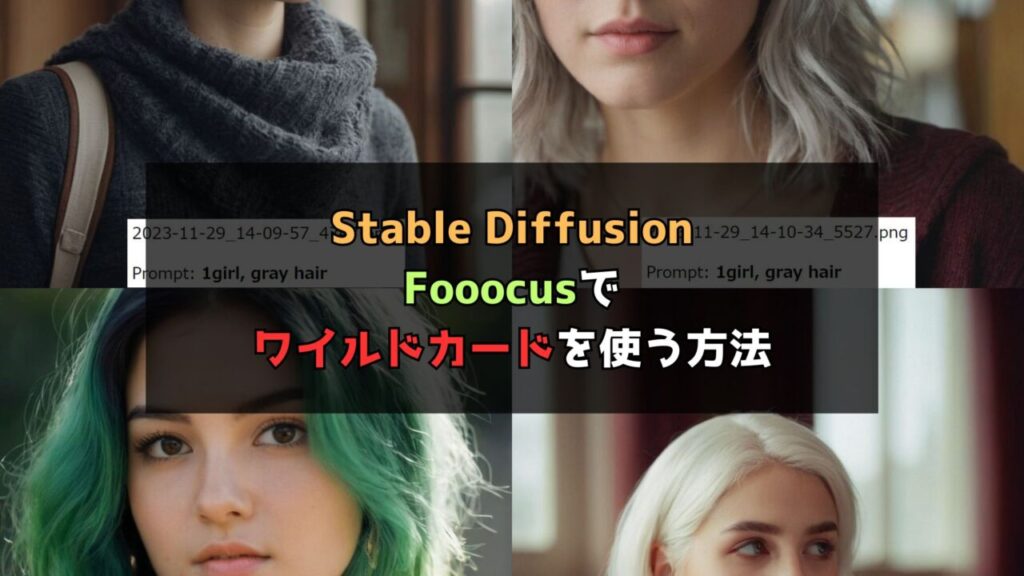
以前SDXLを使うのであれば、Fooocusで決まり!という記事を書きました。
実際にUIがシンプルで操作もしやすいのですが、生成効率を上げるためにはやはりプロンプトのランダム入力が欠かせません。
Fooocusはデフォルトでワイルドカードが使えるので、今回はこちらの使い方をご紹介します。
Fooocusでワイルドカードを使う方法
ワイルドカードは、テキストデータ内にあるプロンプトをランダムで呼び出せるものです。
Fooocusはデフォルトでワイルドカードが使えるようになっており、リストも何個か用意されています。
ワイルドカードを使う方法
まずデフォルトで用意されているリストから、ワイルドカードを使ってみます。
ワイルドカードのリストが保管されているフォルダは以下のパスです。
Fooocus_win64_2-1-791\Fooocus\wildcards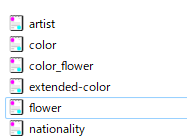
今回はフォルダ内にある「color」をワイルドカードで呼び出します。
使い方は簡単で、リスト名をアンダーバーで囲み、それをプロンプトに入力するだけです。
例)__color__
これでcolor内プロンプトから1つを画像に反映できます。
「1girl, __color__ hair」とだけ入力して4枚生成してみました。
ログを見ると、それぞれ「__color__」の部分がリスト内のプロンプトに置き換わっているのがわかります。


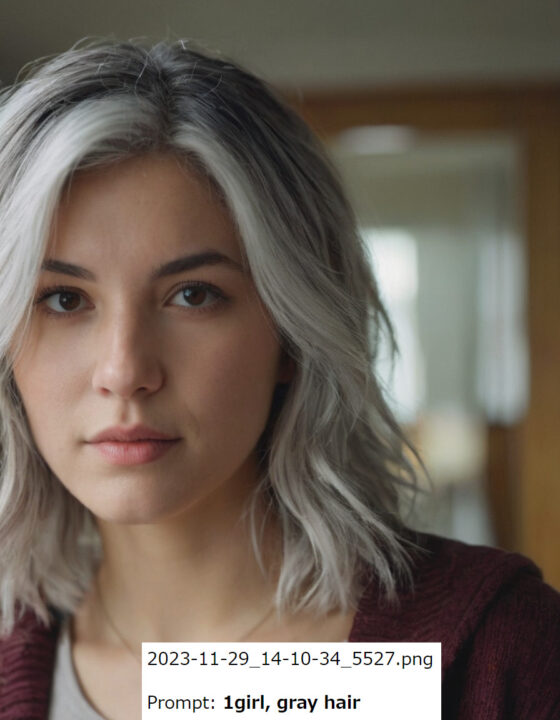

自分でリストを作る方法
ワイルドカードで呼び出すためのリストは、テキストファイルにプロンプトを1行ずつ入力しているだけです。
それを上記の「wildcards」フォルダに入れれば、プロンプトで呼び出せるようになります。
例えば季節のリストをワイルドカードで呼び出したい場合、以下をテキストに入力して保存します。
- spring
- summer
- autumn
- winter
ファイル名を「season」にして、プロンプトに「__season__」と入力すれば呼び出しが可能です。
非常に便利なのでぜひ使ってみてください。
Fooocusでワイルドカードを使う方法まとめ
今回はFooocusでワイルドカードを使う方法をご紹介しました。
Dynamic Promptsみたいに波括弧が使えるよより便利なのですが、今のところそういった機能を追加することはできないみたいです。
ただワイルドカードでもランダム入力自体は可能なので、ランダム入力したい方はぜひ使ってみてください。




